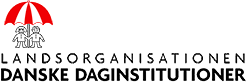Denne manual anvendes i forbindelse med, at brugeren har glemt sin Windows 10 login kode hvor BitLocker er aktiveret.
Trin 1 – Start kommando prompt i Windows 10:
- Start Windows 10 normal op uden at logge ind
- Genstart computeren, mens der holdes SHIFT knappen nede
- Vent indtil overskriften “Vælg en indstilling” fremkommer
- Tryk på “Fejlfinding” derefter på “Avancerede indstillinger” og til sidst på “Kommandoprompt“
Trin 2 – Start at dekryptere C-drev:
- Første gang der spørges efter en BitLocker genoprettelseskode, skal du springe over og IKKE indtaste koden (meget vigtigt)!
- Gennemse statussen på den krypterede drev C ved at køre kommandoen: manage-bde -status C:
- Kør derefter unlock kommandoen: manage-bde -unlock C: -rp 146355-465883-625460-550033-209321-502062-704395-291798 (BitLocker genoprettelseskode)
- Kør til sidste dekrypteringsprocessen: manage-bde -off C:
- Kør status-kommandoen for at se hvor lang dekrypteringsprocessen er nået
- Efter det hele er færdig, så kør: exit
- Sluk for computeren
Trin 3 – Start at nulstille Windows 10 login:
- Start pc’en op med en auto-opstart USB-nøglen med “Lazesoft Recover My Password“
- Følg vejledningen i softwaren for at nulstille brugerens loginkode
Opret en Lazesoft auto-opstart USB-nøgle:
For at oprette en Lazesoft Usb-nøgle kræves der følgende:
- En tom Usb-nøgle
- Lazesoft Recovery Password software [ download ] (som kan hentes via url: https://www.lazesoft.com/download.html)
- Evt. Rufus https://rufus.ie (denne kun skal bruges, hvis der hentes en ISO-fil)
Mere info om BitLocker kryptering:
Last Update: august 15, 2021
maj 19, 2020 1684 LDD IT BitLocker Kryptering, Dekryptering Og Nulstilling Af Windows Login Kode
Total 0 Votes:
0
0